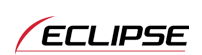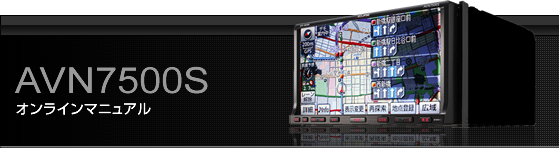携帯電話の電話帳データを転送する
携帯電話に登録されている電話番号(電話帳データ)を、本機に転送することができます。本機の電話帳は、1名につき最大3件の電話番号が登録でき、最大1000名分のデータが登録できます。

転送するときはバッテリー上がり防止のため、エンジンをかけた状態で行ってください。
この機能は、OPP(Object Push Profile)に対応していない携帯電話では使用できません。また、携帯電話によって、携帯電話からの電話帳データの転送方法が異なります。詳しくは、携帯電話の取扱説明書をご覧ください。
電話帳編集画面で、
 にタッチします。
にタッチします。
電話帳データを転送したい電話帳を選択しタッチします。
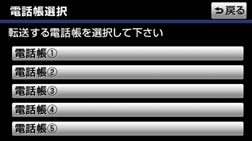
選択した電話帳にすでに電話帳データがある場合は、転送方法の確認メッセージが表示されます。既存のデータに上書きするときは
 、既存のデータに追加するときは
、既存のデータに追加するときは  にタッチします。
にタッチします。
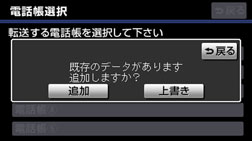
電話帳データ転送画面が表示されたら、携帯電話を操作して電話帳データを転送します。
携帯電話側の転送操作は、必ず下の画面を表示させた状態で行ってください。
転送中は、転送完了のメッセージが表示されるまで、そのままでお待ちください。
転送を中止したいときは、
 にタッチします。
にタッチします。
転送が完了すると、転送完了のメッセージが表示され、電話帳編集画面にもどります。
転送失敗のメッセージが表示されたときは、転送操作を最初からやり直してください。

電話張データ転送画面

電話帳データを転送する際、各データについては、次のような制限があります。
携帯電話の電話帳で1つの名称に4件以上の電話番号が登録されている場合、本機の電話帳には同じ名称を複数登録してすべての電話番号を登録します。
電話番号と同時に名称・名称読みも転送されますが、機種によっては漢字や記号などが転送されないことや、すべての文字が転送されないことがあります。また、転送されても正しく表示されないことがあります。
通常はシークレットメモリの読み出しは行いません。(携帯電話の仕様により可能な場合もあります。)
携帯電話に登録されているグループ名は転送されません。
本機の電話帳で表示されるアイコンは、転送元の情報を元にして自動で割り当てられます。ただし、携帯電話の機種や使用環境によっては、表示されるアイコンがすべて同じになることがあります。
電話帳データを転送する際、機種によっては、携帯電話の暗証番号および認証パスワードの入力を求められることがあります。この場合、認証パスワードは“1234”を入力してください。
一括転送可能な機種は、電話帳データを転送する際、次のような特徴があります。
転送にかかる時間は、転送する電話番号の件数や電話帳データの容量により異なります。データによっては、数10分かかる場合があります。
電話帳データ転送画面が表示されているときでも他画面に切り替えることができます。この場合、電話帳データ転送は継続されます。
電話帳データ転送中は、次のように対応します。
電話帳データ転送中に着信があった場合は、状況によりどちらかが優先されます。着信が優先された場合、着信した電話は携帯電話本体での通話になります。この場合は、通話終了後、再度転送操作をやり直してください。
電話帳データ転送中に発信操作をした場合、転送を継続して発信を中止します。
電話帳データ転送中にエンジンスイッチをOFF(LOCK)にした場合、転送は中止されます。この場合は、エンジンをかけて、再度転送操作をやり直してください。
次の場合、転送済みの電話帳データは本機の電話帳に保存されます。
本機のメモリ容量により途中で転送が終了したとき
何らかの原因で転送が中断されたとき
本機の電話帳データを携帯電話に転送することはできません。
電話帳データ転送中は、Bluetoothオーディオやハンズフリー機能のBluetooth接続が切断されます。この場合、転送が終了すると再接続されます。(機種によっては、再接続できないことがあります。)